NVIDIAのグラボとGeforce experienceがまともに動けばこのshadow playというデスクトップキャプチャーが使える。これはAlt+Zでオーバーレイ(映っている画面の上に半透明で)でいろいろ出てくるもので、ここから各種設定をいじりつつキャプチャーができる。
基本的には「Alt+F9」で録画を開始し、再度「Alt+F9」を押すことで録画をストップする。同時進行でTwitchやYoutubeに配信もできるらしいが、実際アップされた動画がかなりブツ切りで私が試した時には視聴に堪えなかったので、設定をテストして普通の配信動画にできるようになるまで工夫が必要になりそうだった。
□とにかく軽い。そして手軽。
動画キャプチャによっては起動している間なんか画面全体の動きが遅くなったりすることがある。CPUの使用率も20%くっているので重くなるのも当然という具合。がこれの場合ほぼ無視していい。全く無視できない理由として、キャプチャということで動画として保存するファイルの保存スピードにSSDが追いつかないとかだとそうなったりする。SSDて早いでしょというのも真理で、HDDに比べれば書き込み速度のせいでキャプチャ動画の処理落ちがひどいという経験は減るが、そのSSDが実は書き込み速度が遅いタイプだったり、そもそも半分以上容量を食っていたりすると記入速度が落ちる。
このキャプチャの場合、mp4(h264+aacというごく普通の形式)での録画でオプションでビットレートとフレームレートの指定ができるので最大で60Mbps-60Fでの録画が可能だが、相応に動画サイズも大きくなるので(60Fは単純に30Fの2倍)途中で一瞬フリーズし、何秒か録画が飛ぶことがあるのでパソコンスペックと相談だ。出来上がった状態で出力されるのでエンコードの必要がなく、マイクによる音声も同時に入力できるので、そのまま動画サイトにアップもできる。
通常時でマイクミキシングON・音量最大なので、マイクを使わない場合何も録音されないのではなくパソコン出力の音声を録音するので、音が二重になって録音されてしまう。マイクを使わずただ録画するならマイクOFFと音量0にしておけば安心だろう。
■再加工しづらい。できてトリミング
これで録画した動画が画質の割りに容量が小さいからくりは可変フレームレートなことだ。
つまりあんまり動いていないところとよく動くところでフレーム数を変えることで動画のフレーム枚数を節約しているのだ。これの何が問題かというと、1秒当たりの音声の長さは一定だが動画のフレーム数は一定ではないから、動画編集ソフトでこれを読み込むと動画のフレーム数と音声のフレーム数が一致しなくなる。つまり出来上がった動画が絶対音ズレする(音が遅くなる)のだ。
が、これはソフトによりけり。
videoprocだと可変フレームレートでも出力のときに音ズレしなかったりするがオーサリングの機能が結構限られてしまう。が妙に長いロードとか全然ゲームと関係ないデスクトップの様子とかを切り離してmp4出力するくらいでいいならvideoprocで問題ない。
Aviutlを使った動画編集を主にしている私としてはせっかく無駄な部分を切り取ってつなぎ合わせたものを何時間も掛けて(i7-2600だと動画の出力に動画の長さの3~4倍かかる)出力しても音ズレしたものができあがってくるというがっかり具合なので困る。せいぜいmkv toolnixを使ってmkvとして分割された動画をひとかたまりにして保存できることを良しと思うしか無い。
この録画データをAviutlでも再編集できるようにするためには「Handbrakeで固定フレームレートのmp4として変換して出力する」必要がある。このため可逆圧縮をもう一回やることになるので、マスターのビットレートと同じビットレートではかなりの品質劣化となり、逆に品質をキープしようとして品質設定を最大でエンコードすると映像ビットレートが150Mbpsなどの異次元の領域に達してしまう(Blu-rayは20Mbps)。マスターの1.5倍の映像ビットレートを見込んでも、映像劣化は避けられないので割り切る必要がある。
また音声の再エンコードは特に劣化が激しいので、音声出力の項目はpassthruを選ぶことを強く推奨する。こうしてHandbrakeでエンコードした動画をさらにAviutlで読み込み、それを編集してエンコードしてようやく完了となる。このときの映像音声ビットレートは任意の値で構わない。”可変フレームレート→固定フレームレート”でなければビットレートと品質は大きく変わらない。
■マウスカーソルを録画する
またフルスクリーンのゲームをキャプチャしているときは何とも思わないことだが、Shadow Playはマウスカーソルを録画する。このためウィンドウサイズのゲームなどを取り込む際にマウスカーソルが写っていたら、それは消されずそのまま録画される。シナリオパートの録画のときに、マウスカーソルが泳いでいるのも一緒に写るため、録画が終わった動画を視聴した時にその動き回るマウスカーソルが気に障るというある意味深刻な問題に出くわす。解決方法はない。Shadow Play以外のデスクトップキャプチャを使うしかない。












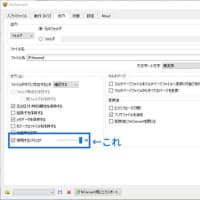







※コメント投稿者のブログIDはブログ作成者のみに通知されます